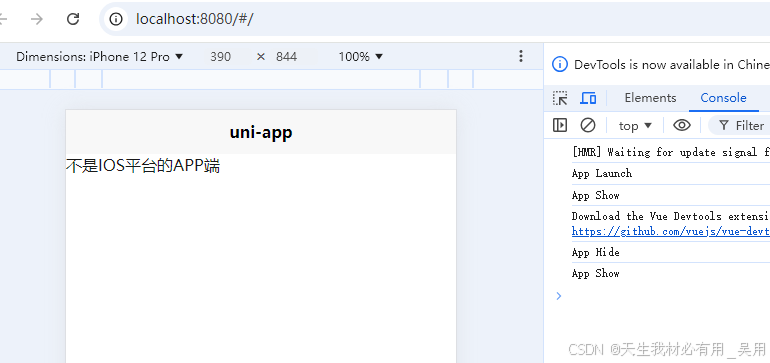在 Ubuntu 中,可以通过多种方法设置程序或脚本在系统启动时自动运行。以下是几种常见方法:
方法 1:使用 crontab
crontab 是一个定时任务管理工具,可以用来设置程序在开机时自动运行。
1. 打开终端,编辑当前用户的 crontab 文件:
crontab -e2. 在文件末尾添加一行,格式如下:
@reboot /path/to/your/script例如:
@reboot /home/user/startup.sh3. 保存并退出。下次系统启动时,脚本会自动运行。
方法 2:使用 systemd 服务
这是设置开机启动的推荐方式,适用于需要更多控制的场景。
1. 创建一个 .service 文件:
sudo nano /etc/systemd/system/myapp.service
2. 在文件中添加以下内容:
[Unit]
Description=My Startup Application
After=network.target # 等待网络服务启动后执行(可选)
[Service]
ExecStart=/path/to/your/program_or_script
Restart=always # 程序崩溃后自动重启(可选)
[Install]
WantedBy=multi-user.target
3. 保存文件后,启用服务:
sudo systemctl enable myapp.service4. 如果需要立即测试,可以启动服务:
sudo systemctl start myapp.service方法 3:添加到用户启动程序
适用于需要在桌面环境(如 GNOME)下自动运行的应用。
1.打开终端,输入:
gnome-session-properties
2. 在弹出的“启动应用程序首选项”窗口中,点击“添加”。
3. 填写应用程序名称和可执行文件路径。
4. 保存后,下次登录桌面环境时,该应用会自动运行。
方法 4:修改 /etc/rc.local
如果需要兼容旧系统的方式,可以使用 rc.local 文件(现代系统可能默认禁用)。
1. 编辑 /etc/rc.local 文件:
sudo nano /etc/rc.local
2. 在文件中添加要运行的命令:
#!/bin/bash
/path/to/your/script
exit 03. 确保文件可执行:
sudo chmod +x /etc/rc.local方法 5:放置脚本到 /etc/init.d
这是另一个传统方式,但在现代系统中较少使用。
1. 将脚本复制到 /etc/init.d/ 目录:
sudo cp /path/to/your/script /etc/init.d/myscript
2. 赋予可执行权限:
sudo chmod +x /etc/init.d/myscript
3. 添加脚本到系统启动列表:
sudo update-rc.d myscript defaults
注意事项
- 确保脚本或程序路径正确,并且具有执行权限。
- 如果脚本依赖网络或其他服务,使用
systemd的After参数确保服务顺序。 - 测试自动启动效果:重启系统或模拟启动条件。

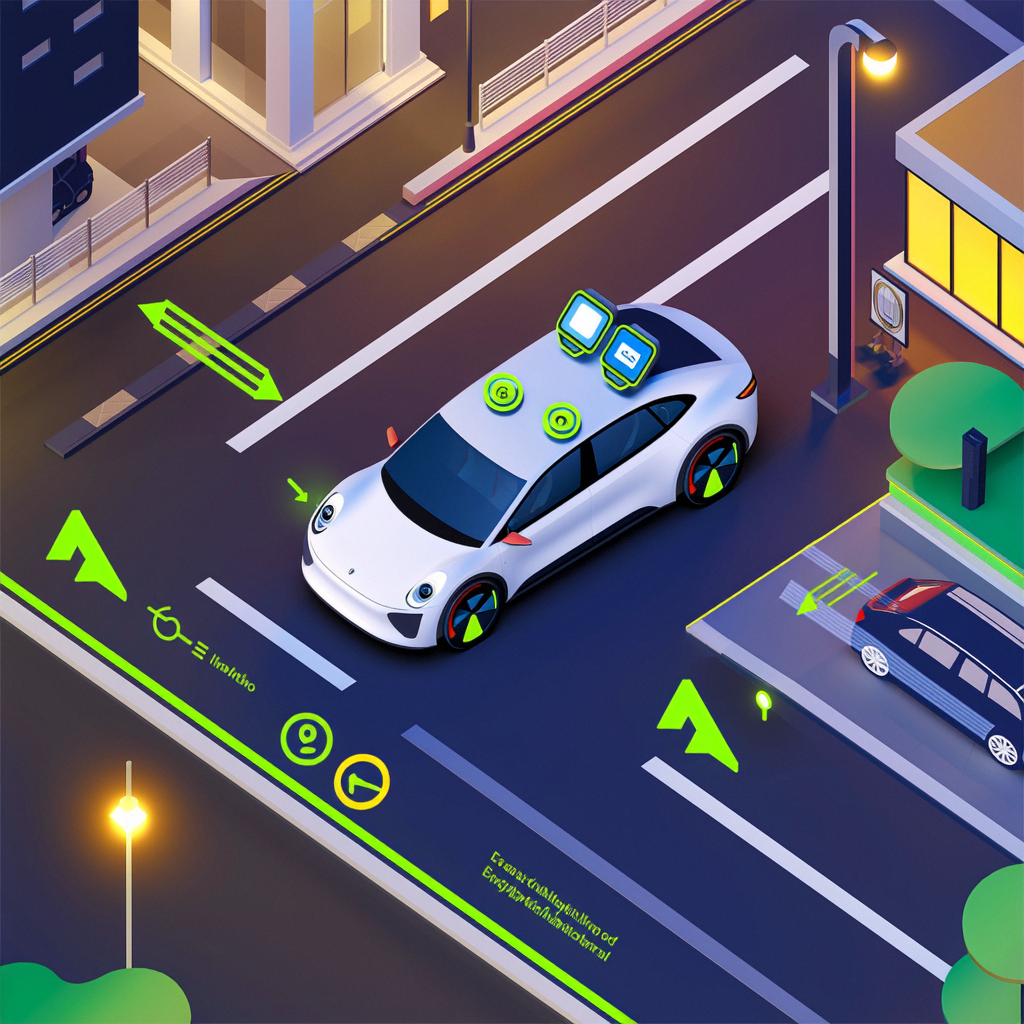



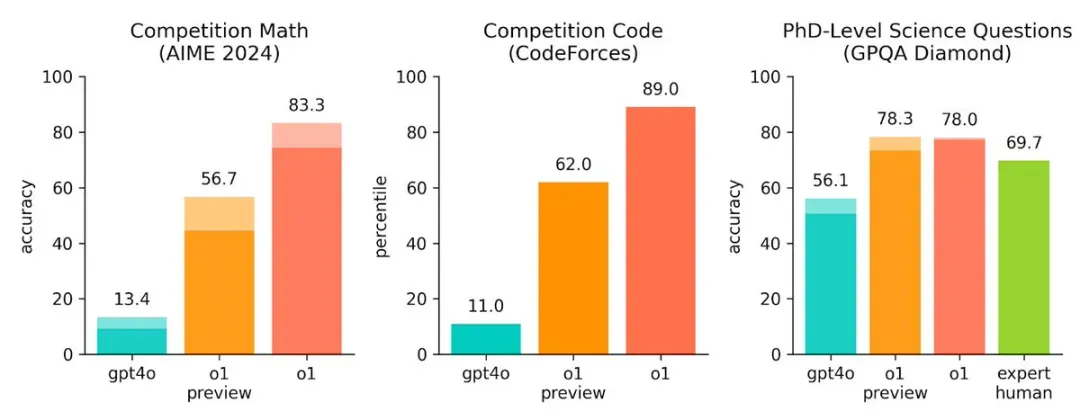


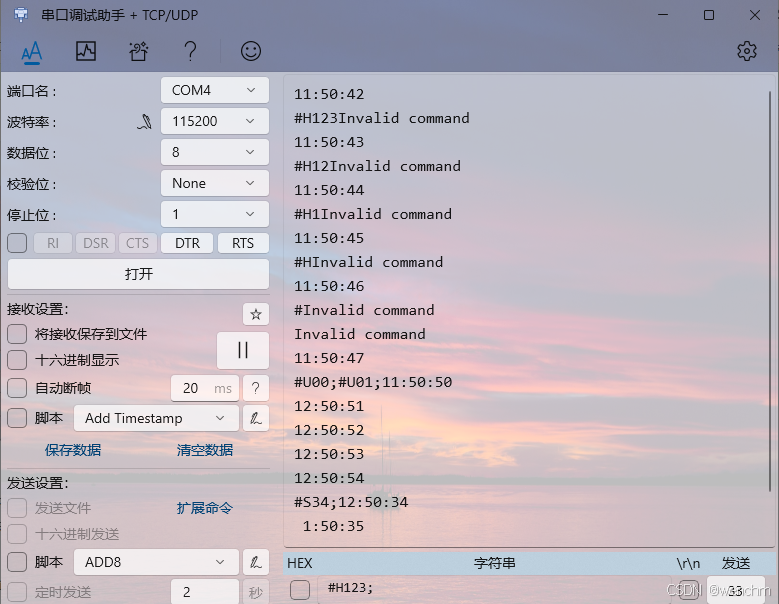
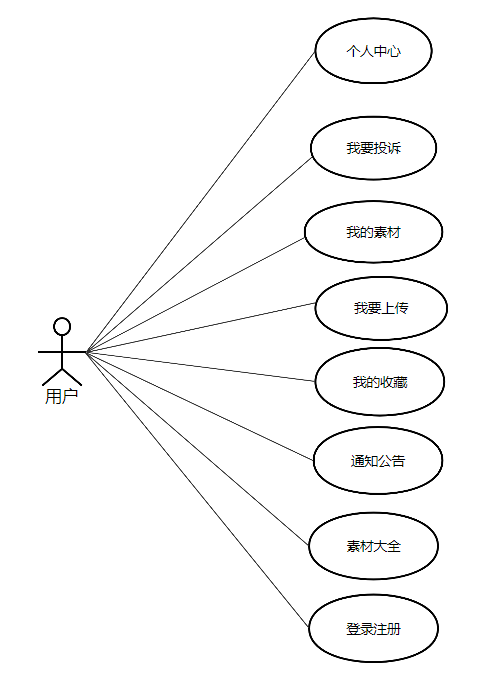

![[Docker#8] 容器配置 | Mysql | Redis | C++ | 资源控制 | 命令对比](https://img-blog.csdnimg.cn/img_convert/e355315bf2279c1428ceebd01a1edf6f.png)